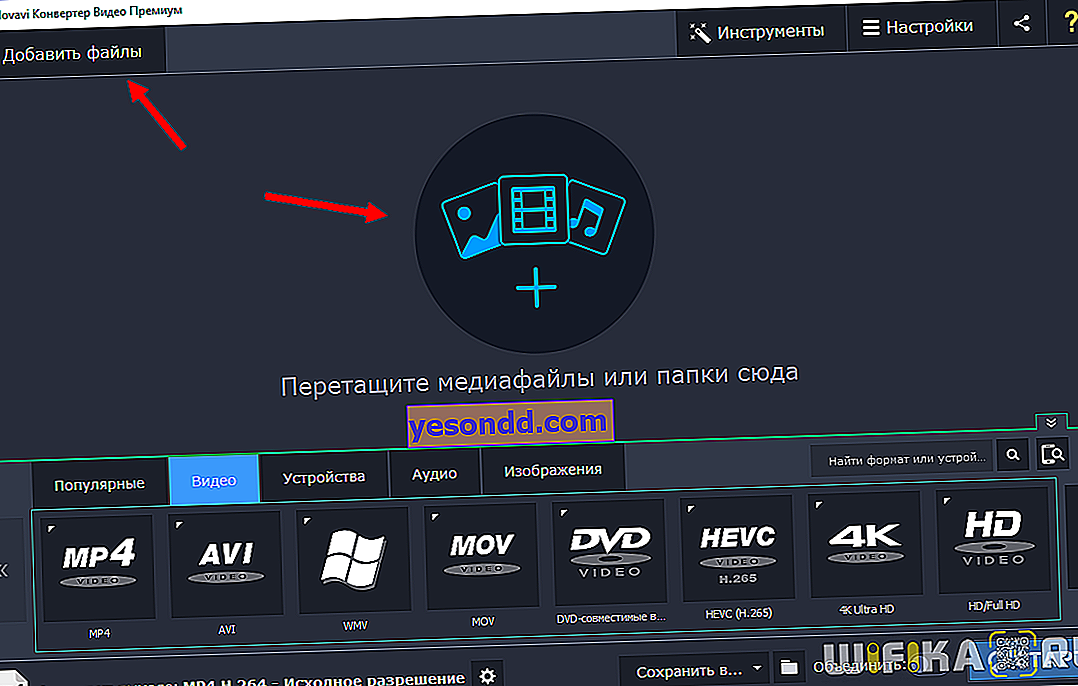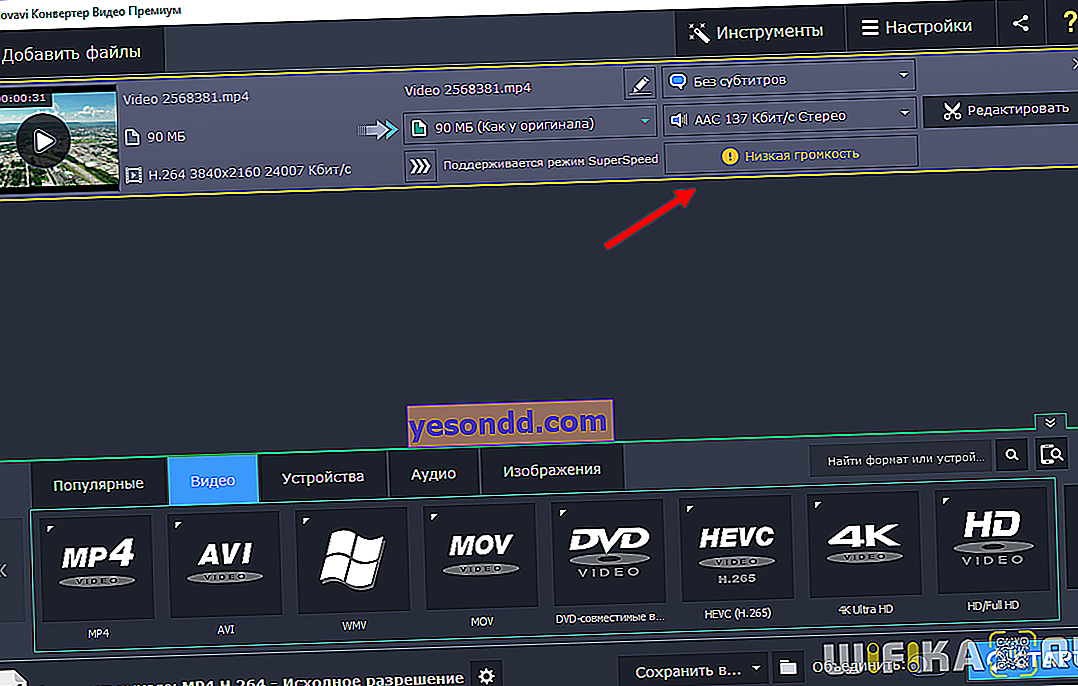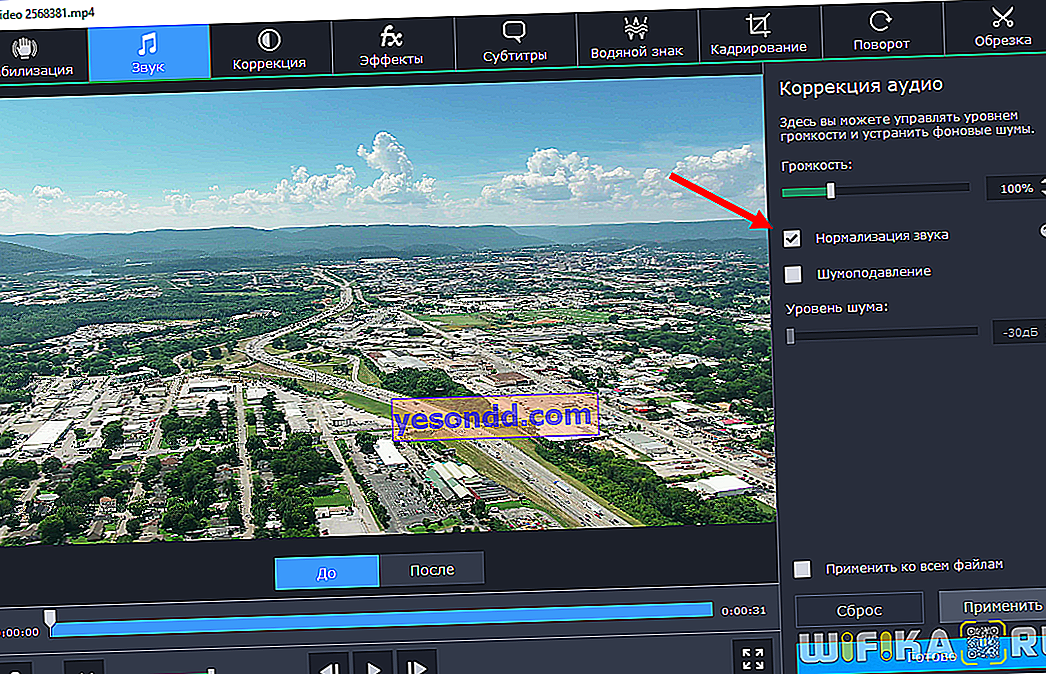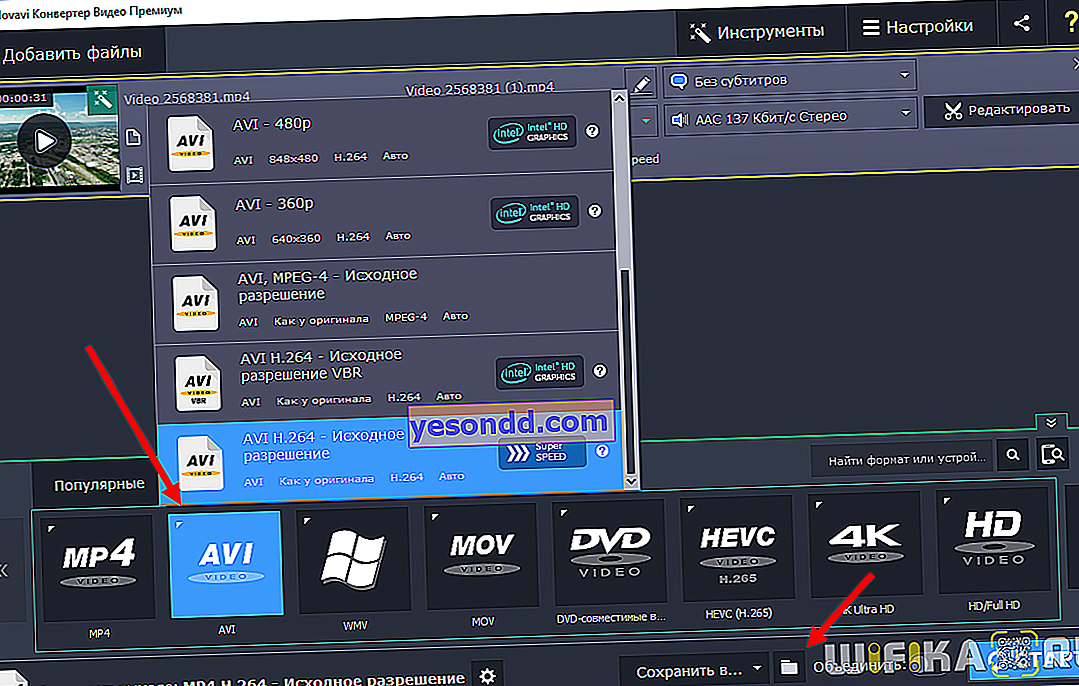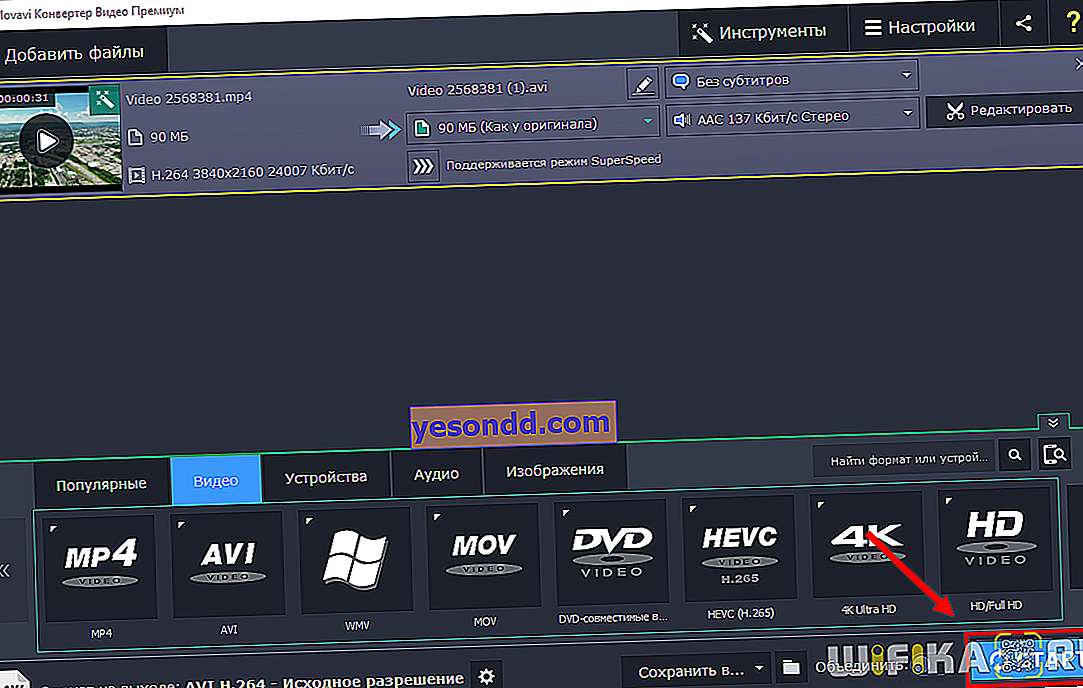أي شخص ، حتى مستخدم الكمبيوتر غير المحترف ، سيكون لديه عاجلاً أم آجلاً أفكارًا حول كيفية تحويل مقطع فيديو من تنسيق إلى آخر. على سبيل المثال ، إذا كنت بحاجة إلى تنزيل فيلم عبر الإنترنت من YouTube وتحويله من mp4 إلى avi. أو كيفية استخراج المسار الصوتي فقط من الفيديو وحفظه في mp3. يتم إنجاز جميع مهام تغيير التنسيق هذه اليوم بسهولة بواسطة برنامج مثل محول الفيديو.
اليوم أود أن أكمل قصتي حول منتجات Movavi. إذا كنت تتذكر ، فقد تحدثت بالفعل عن برامج Video Suite و Video Editor ، والتي أستمتع باستخدامها حتى يومنا هذا (يتم فيها تحرير جميع مقاطع الفيديو الخاصة بي على قناة YouTube). لذلك ، فإن الخطوة التالية اليوم هي محول الفيديو - يمكنك تنزيله مجانًا دون أي سيل على الرابط //www.movavi.ru/videoconverter/. يتم إرسال مفتاح تنشيط الترخيص بعد السداد الكامل. كما هو الحال مع جميع البرامج من هذا المطور ، من السهل جدًا تعلم استخدام المحول. في هذا المقال سوف أخبرك بالتفصيل عن إمكانياته وسأوضح لك كيفية تحويل الفيديو فيه.
نظرة عامة على ميزات محول الفيديو Movavi
سأبدأ بسرد المهام الرئيسية التي يحلها المحول. على وجه التحديد ، يمكنه:
- تغيير تنسيق الفيديو (mp4 و avi و mov وغيرها) والصوت (mp3 و wmv وما إلى ذلك) والصور ؛
- استخراج الصوت من الفيديو ؛
- تحسين جودة الصورة والصوت ؛
- العمل مع الترجمة
- تحويل مقاطع الفيديو الثقيلة بسرعة دون فقدان الجودة ؛
- قص وتدوير الفيديو بدون تحويل.
من المريح جدًا أن يتم عرضه في البداية على وضع التدريب. وإذا نسيت شيئًا ما ، فيمكنك الرجوع إليه في أي وقت من خلال النقر على أيقونة السؤال.

سيرشدك وضع البرنامج التعليمي إلى المسار الكامل لتحويل ملف: من تحميل مقاطع الفيديو وتحريرها إلى اختيار التنسيق والمجلد.
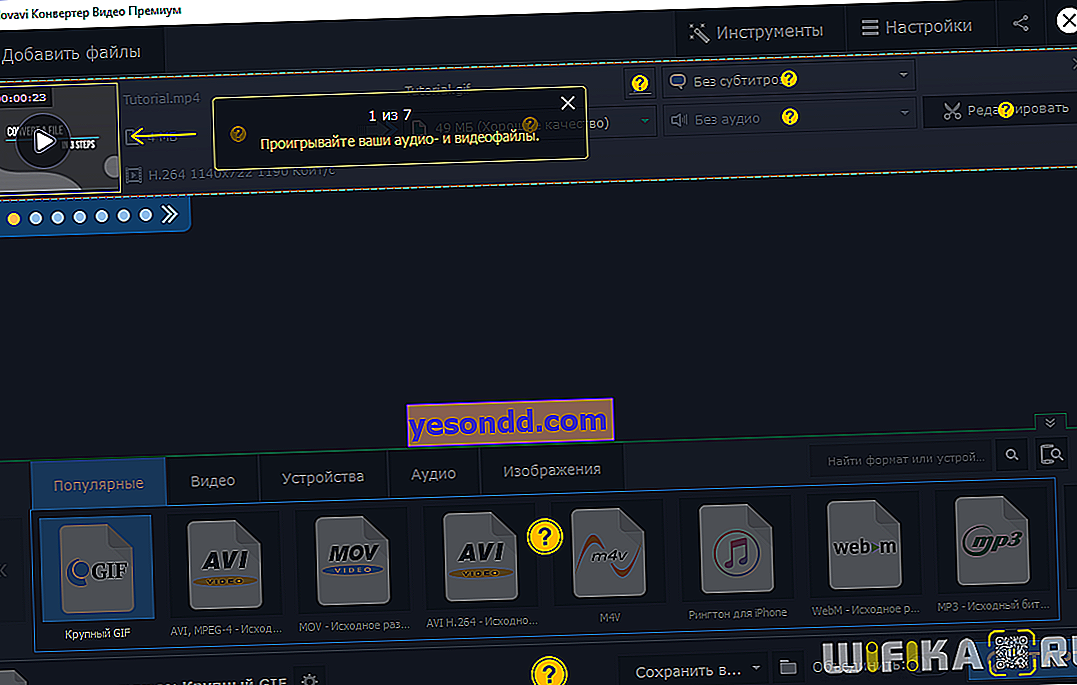
يعرض المحول جميع المعلومات الضرورية حول الملف المصدر: الاسم والحجم والترميز والدقة ومعدل الإطارات. يوجد على اليمين اسم الملف ، التنسيق الجديد ، الحجم المتوقع ، بيانات حول الترجمة والمسارات الصوتية. يوجد أيضًا زر للتبديل إلى وضع التحرير.

تم تصميم أدوات التحرير هنا لتحسين جودة الفيديو أو الصوت قبل التحويل. لمعالجة الفيديو على نطاق واسع ، ما زلت أنصحك باستخدام محرر فيديو.
تثبيت الفيديو
تقضي هذه الأداة على الاهتزاز الذي يحدث عند التصوير أثناء التنقل أو بدون حامل ثلاثي الأرجل. اضبط مستوى الاهتزاز والدقة ونصف القطر وصقل الحواف باستخدام أشرطة التمرير ، ثم اختر نوع حافة الحافة: ثابت أو متكيف أو بدون تقليم. استخدم تطبيق على جميع الملفات إذا كان لديك العديد من مقاطع الفيديو التي تحتاج إلى تثبيت.
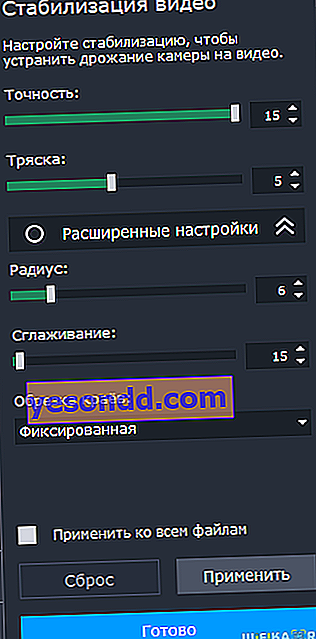
تصحيح الصوت
هنا يمكنك ضبط حجم الملف وتطبيع الصوت والقضاء على ضوضاء الخلفية غير الضرورية. يتم ترتيب التطبيع في المحول بحيث يرتفع الحجم الكلي للملف إلى حجم القمم - أي إلى أقصى حد ممكن دون تشويه.
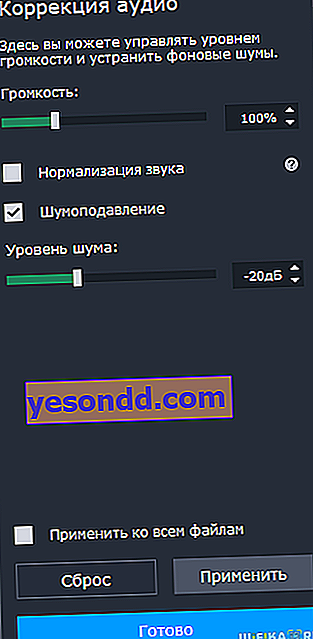
تصحيح الألوان
إذا لم تكن راضيًا عن الصورة في الفيديو المحول ، فاستخدم تصحيح الألوان التلقائي أو اليدوي: اضبط السطوع والتباين وتدرج اللون والتشبع وضبط توازن اللون الأبيض وإزالة الضوضاء الرقمية.
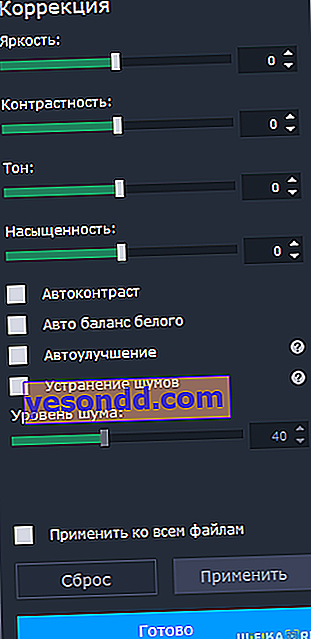
تأثيرات
إحدى المستجدات في الإصدار 19 من المحول هي التأثيرات. هذه هي أكثر 7 مرشحات شيوعًا: Edge Fill و Fisheye و El Greco و Wood و B&W و Vignette و Sharpness.
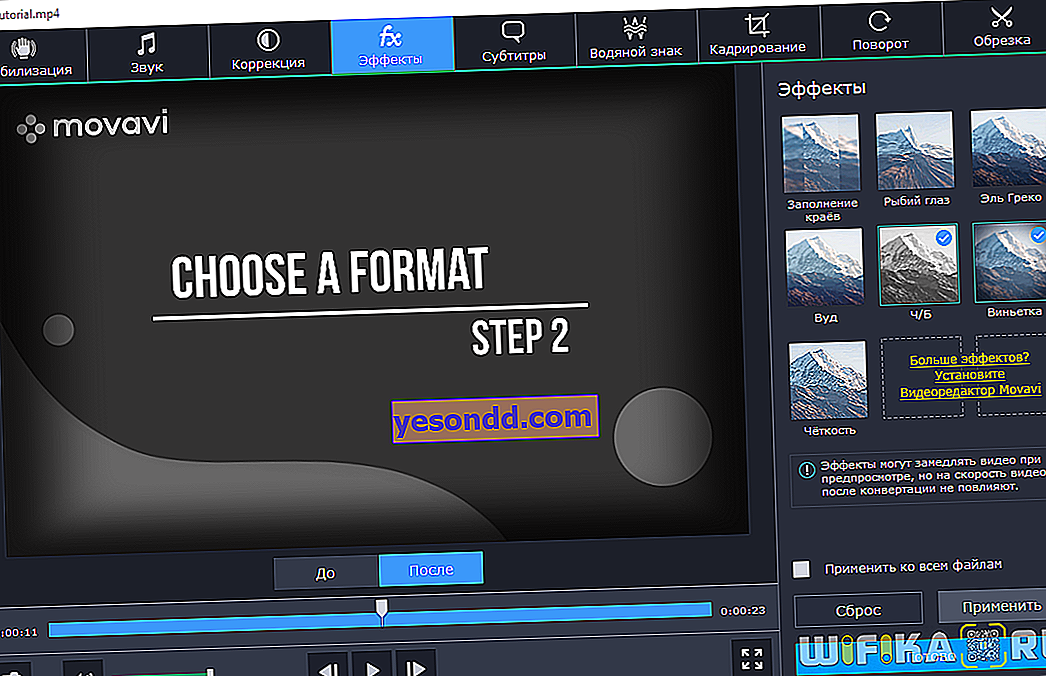
ترجمات
لسوء الحظ ، في محول الفيديو هذا ، من المستحيل تعديل نص الترجمة ، ولكن يمكنك تحميل الترجمات الخارجية ، وحذف الترجمات غير الضرورية ، ومزامنة المسار مع تسلسل الفيديو ، وتصحيح الترميز وتحديد الموضع في الإطار.
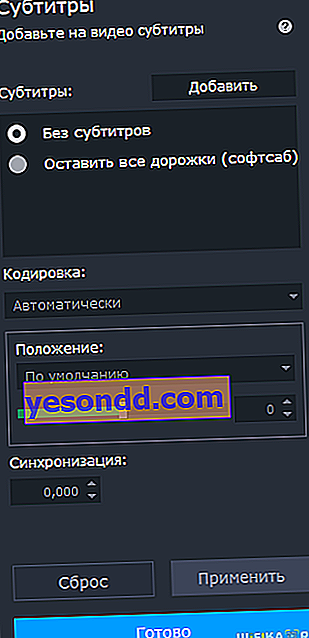
علامة مائية
العلامة المائية (العلامة المائية ، العلامة المائية) ضرورية على الفيديو لحمايته من النسخ عند التحميل على الإنترنت. في البرنامج ، يمكن إضافته كنص أو صورة - يمكن أن يكون هذا ، على سبيل المثال ، شعار قناتك على YouTube.
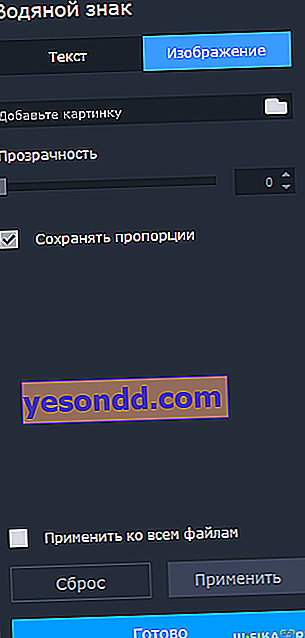
اقتصاص
هنا يمكنك قص حواف الفيديو مع الحفاظ على نسبة العرض إلى الارتفاع.
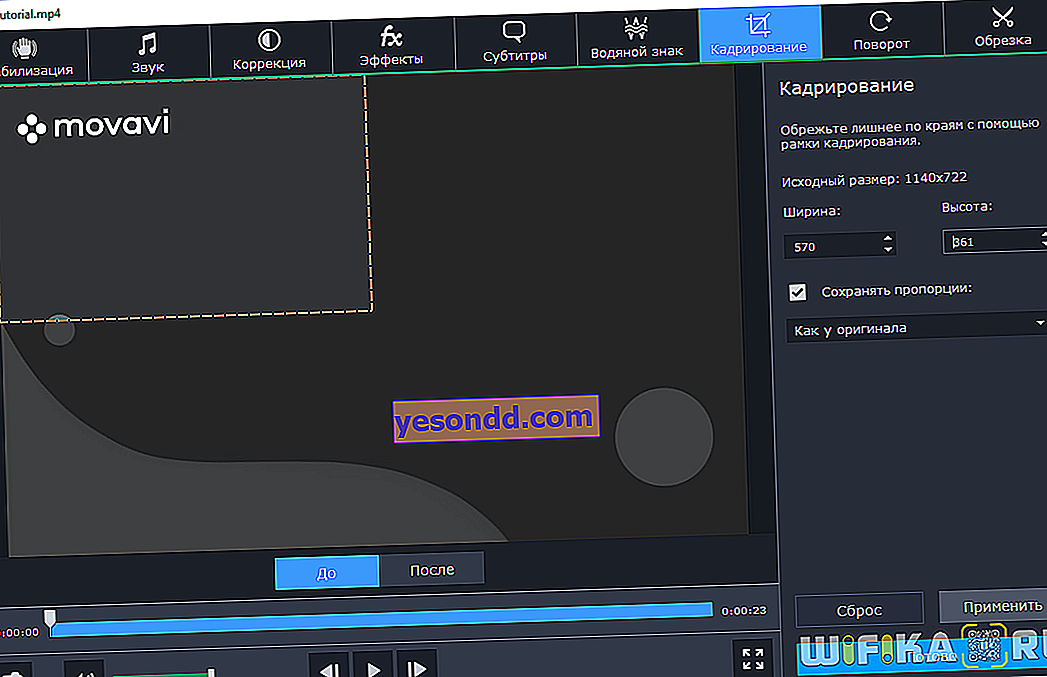
تناوب واقتصاص
قم بتدوير أو قلب الفيديو الذي تم تنزيله ، وإزالة الأجزاء غير الضرورية منه - في البداية أو النهاية أو الوسط. يمكنك القيام بذلك بدون تحويل - بهذه الطريقة ستحافظ على جودة الفيديو وتوفر وقتك. إذا استخدمت محرر فيديو سابقًا لهذا الغرض ، فقد أصبح الآن أسرع بكثير في القيام بذلك في المحول.
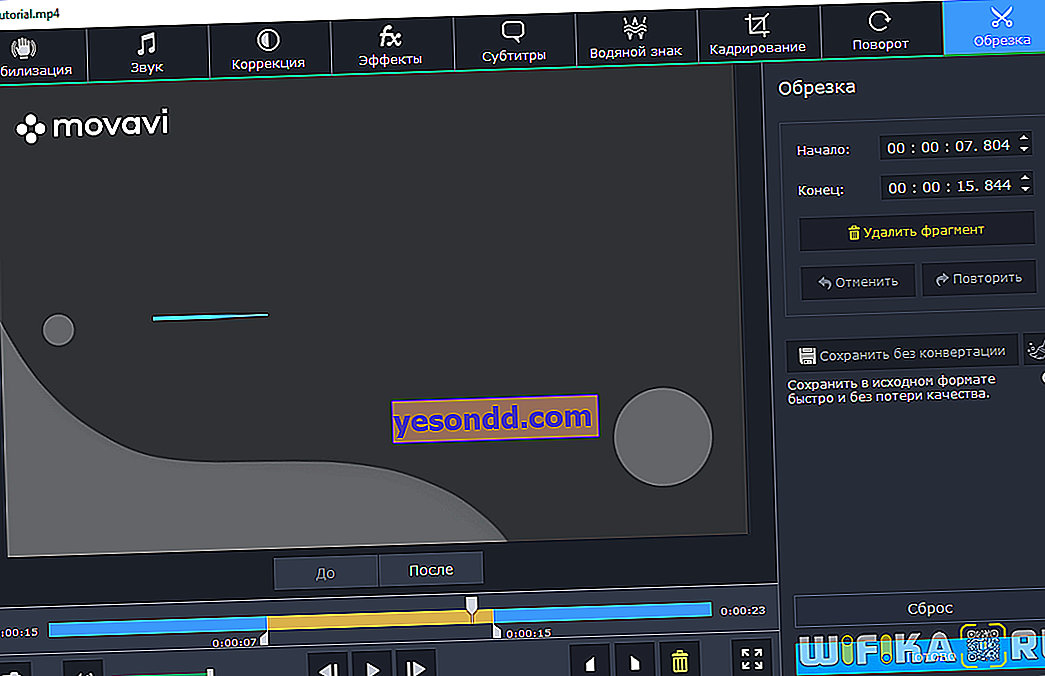
تنسيقات تحويل الفيديو - mp4 و avi و mov وغيرها
الآن دعنا نعود إلى النافذة الرئيسية للبرنامج وننتبه إلى علامات التبويب Video و Audio و Devices و Images و Popular.
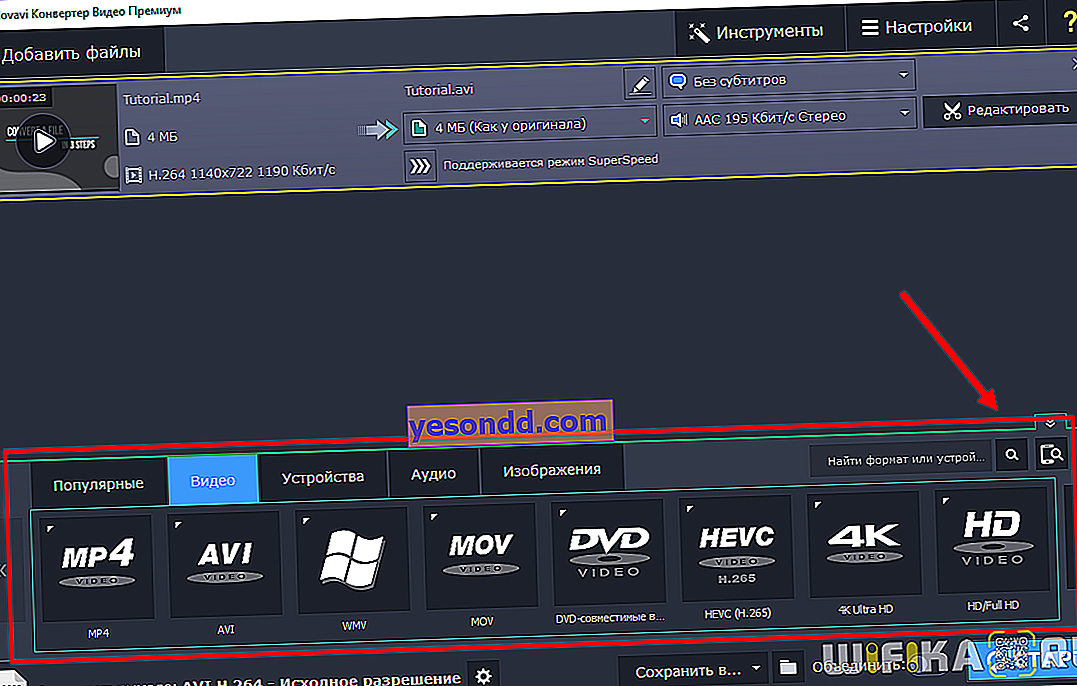
يمكنك هنا العثور على جميع التنسيقات التي يمكنك تحويل الملفات إليها ، بالإضافة إلى الأجهزة التي يمكنك من خلالها تحسين الفيديو. يمكن إدخال اسم الجهاز أو التنسيق في شريط البحث ، أو يمكنك توصيل هاتفك الذكي / جهازك اللوحي بجهاز الكمبيوتر الخاص بك ، وسيقوم البرنامج بالتعرف عليه تلقائيًا.
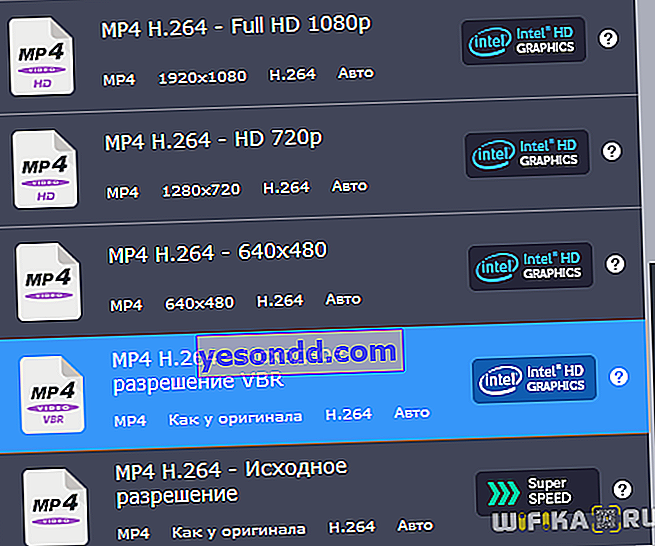
عند النقر فوق التنسيق المطلوب ، ستظهر قائمة بقوالب التحويل (تختلف في الترميز والدقة في حالة التنسيقات والنماذج في حالة الأجهزة):
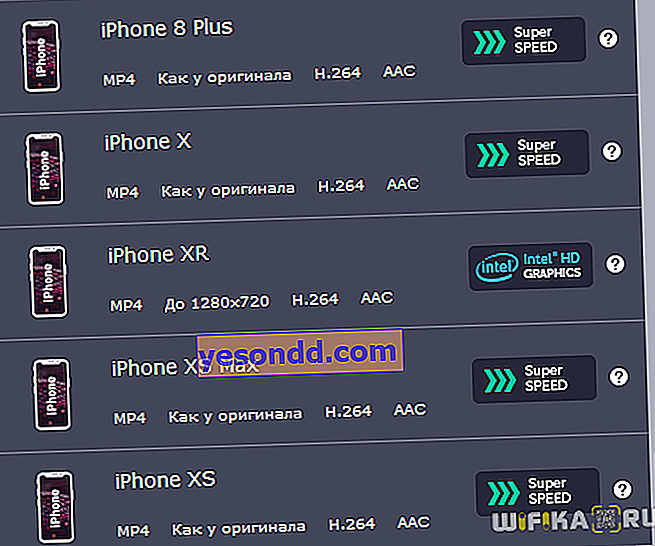
لاحظ الرموز الموجودة بجوار تنسيقات الفيديو والصوت - هذه هي أنواع التسريع المتاحة. لذلك ، يدعم المحول تسريع الأجهزة من Intel و NVIDIA CUDA و NVENC وكذلك AMD Radeon. اعتمادًا على بطاقة الفيديو في جهاز الكمبيوتر الخاص بك ، سيكون أحدها متاحًا لك.
يوفر البرنامج أيضًا وضع SuperSpeed ، والذي يحول حتى مقاطع الفيديو الثقيلة 81 مرة أسرع من المعتاد. هذا ممكن بسبب حقيقة أن هذا التحويل لا يغير برنامج ترميز الفيديو ، لذا فإن سرعة تغيير التنسيق يمكن مقارنتها بسرعة نسخ ملف من مجلد إلى آخر.
بعد اختيار أحد الملفات الشخصية ، يمكنك تغييره حسب رغبتك بالنقر فوق زر الترس:
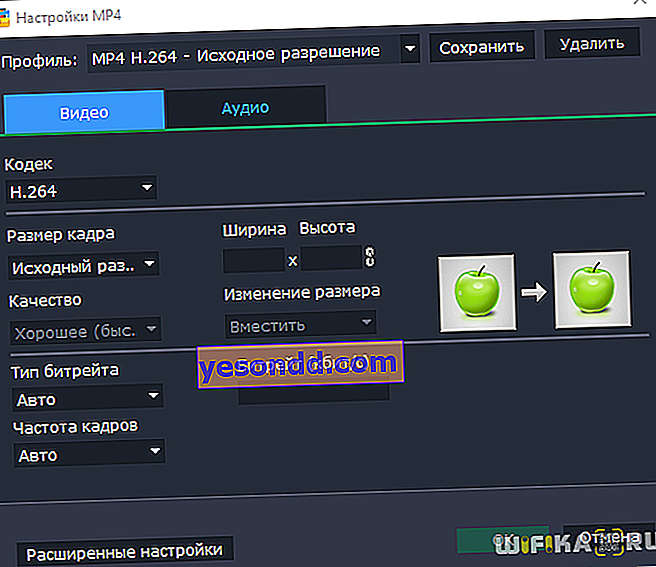
قبل التحويل ، يمكنك أيضًا تغيير الحجم المتوقع لملف الإخراج ، وبالتالي التأثير على جودته. للتأكد من أن نسبة الحجم والجودة تناسبك ، قم بمعالجة جزء صغير من الفيديو - لهذا ، يحتوي البرنامج على خيار "تحويل التجربة".
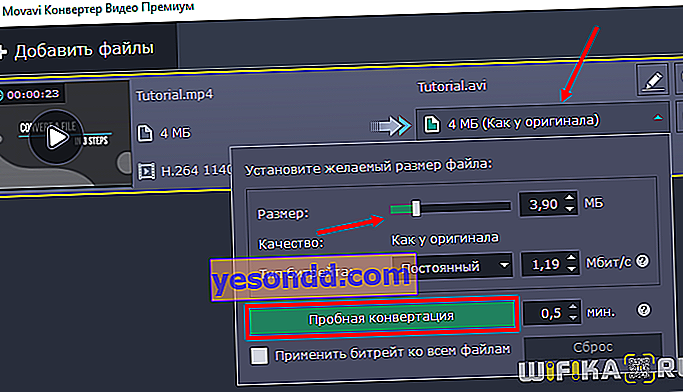
كيفية تحويل الفيديو من mp4 إلى avi - تعليمات Movavi Video Converter
الآن دعنا نلقي نظرة على مثال عملي لكيفية تحويل الفيديو من تنسيق إلى آخر في Movavi Video Converter. لدي الفيديو الأصلي المسجل في MP4 ، وأريد تحويله إلى AVI.
- اسحب الملفات مباشرة إلى نافذة البرنامج أو أضفها من خلال القائمة الموجودة في الزاوية اليسرى العليا.
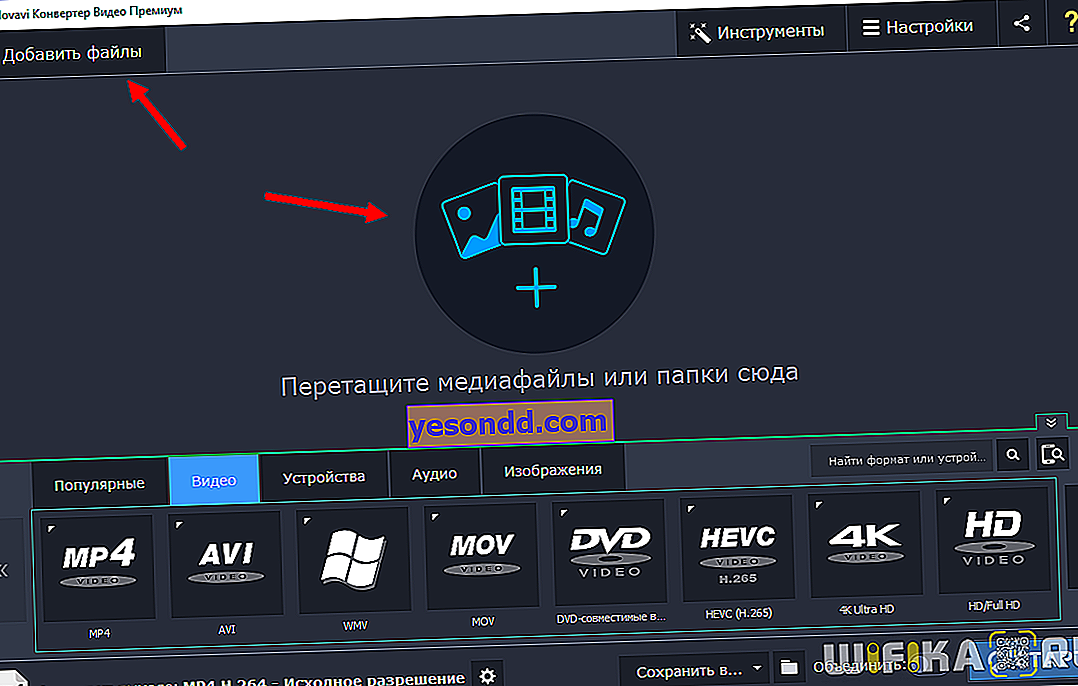
- قم بتحرير الملف إذا لزم الأمر. على سبيل المثال ، في الفيديو الخاص بنا ، تم اكتشاف مستوى الصوت تلقائيًا على أنه منخفض ، واقترح المحول إصلاحه.
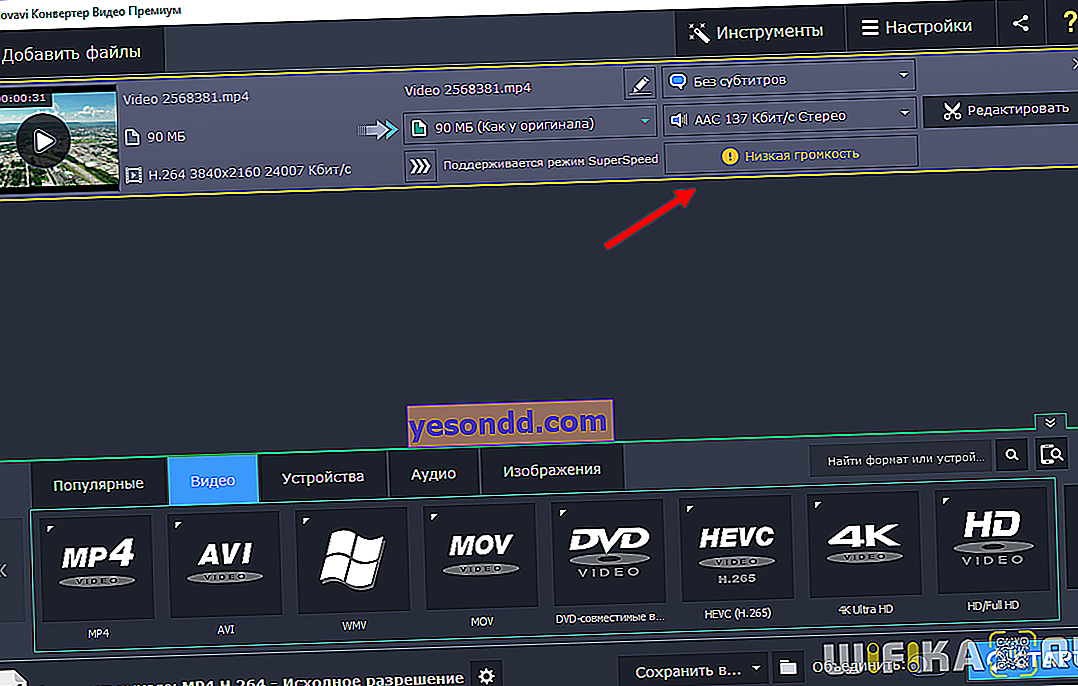
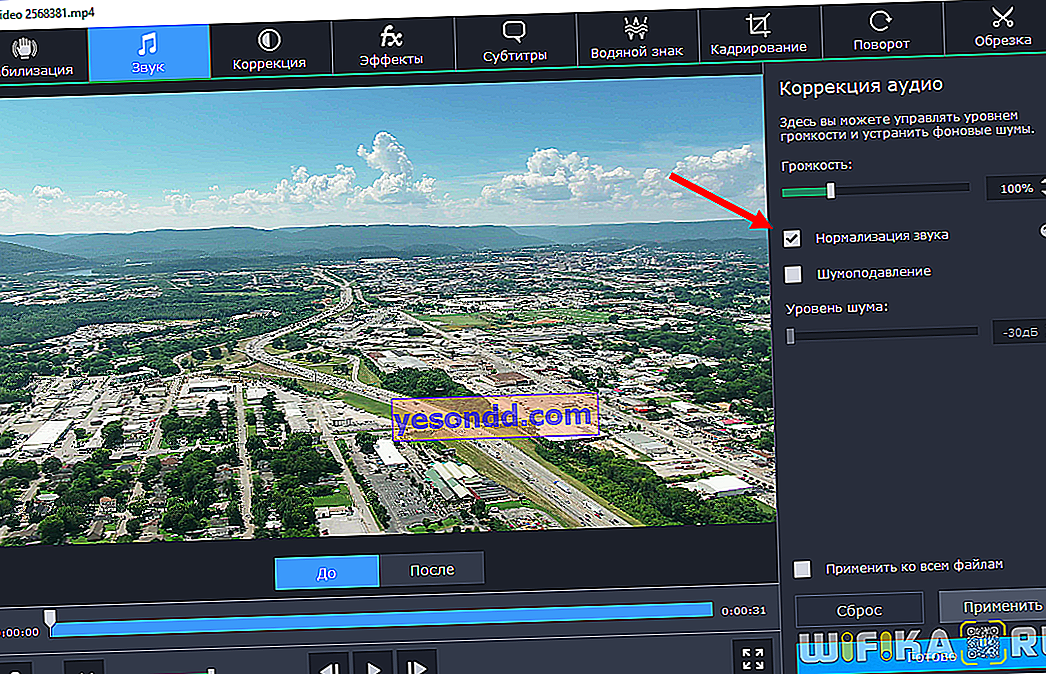
- نختار تنسيق الإخراج أو الجهاز والمجلد حيث نريد حفظ الملف النهائي.
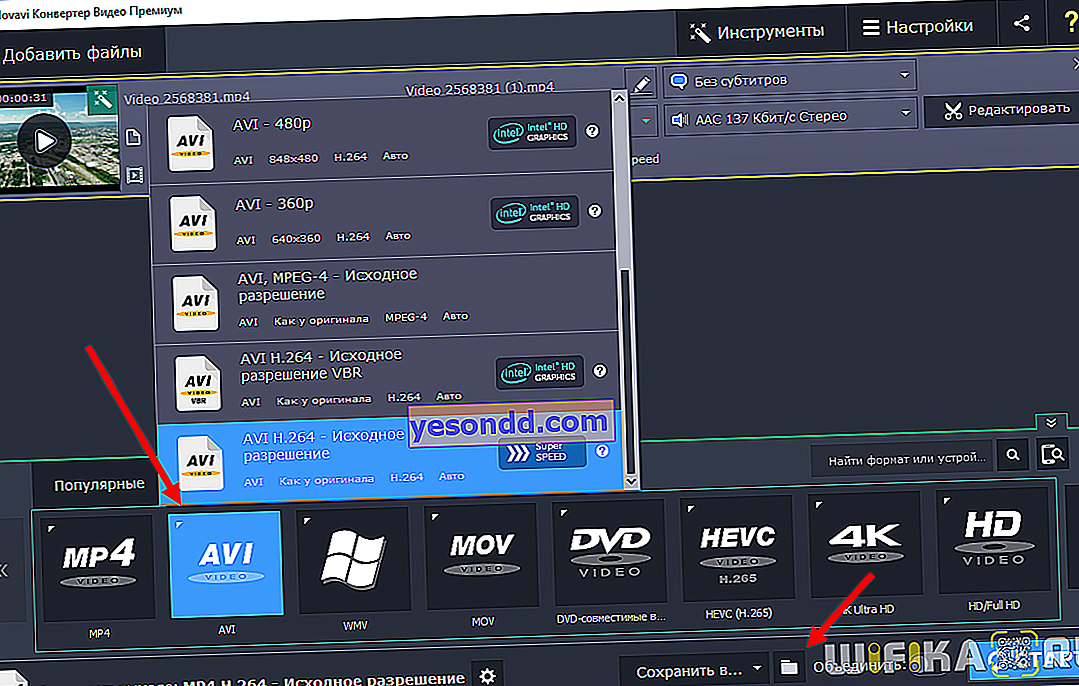
- اضغط على زر البداية. سيكون الملف جاهزًا خلال بضع ثوانٍ أو دقائق ، حسب حجمه.
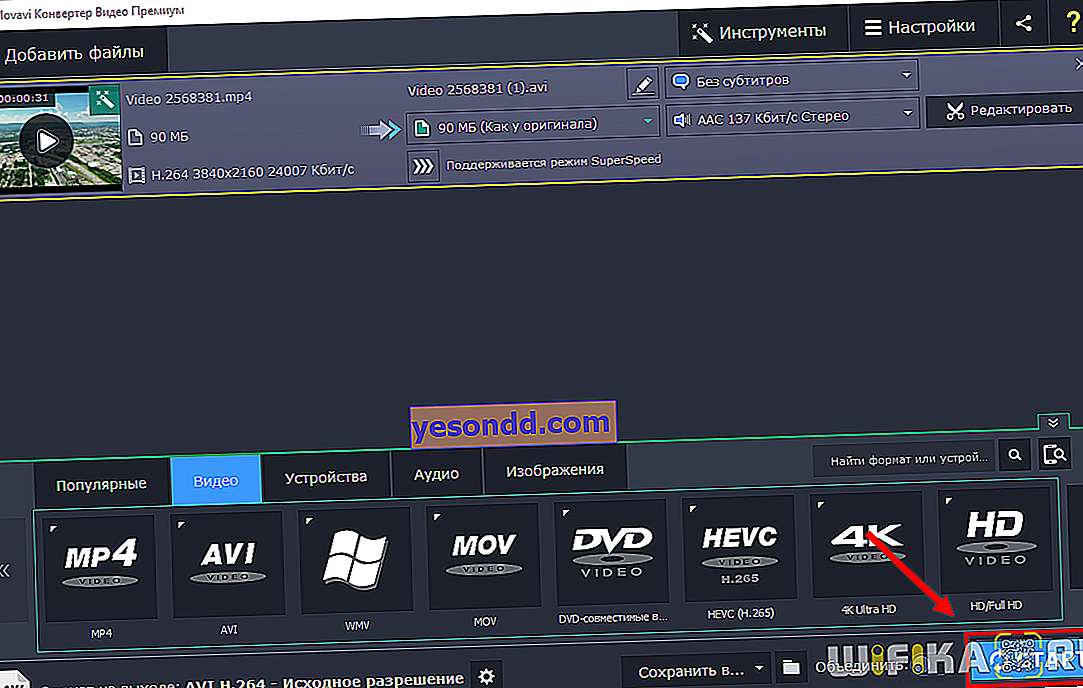
كما ترى ، كل شيء بسيط للغاية. في رأيي ، يجمع Movavi Video Converter بين مجموعة متنوعة من الوظائف مع سهولة الاستخدام. البرنامج جيد بنفس القدر في تحويل العديد من ملفات الفيديو وتحسين جودتها ، والأهم من ذلك ، أنه يقوم بذلك بسرعة.